使用预览窗口转码部分片段
虽然几何(裁剪和缩放)调整和过滤器调整可以立即显示在“预览”窗口中,但“编码器”面板和“帧控制”面板设置却不能。若要预览“编码器”面板和“帧控制”面板的设置,请对源媒体文件的一小部分进行测试转码。
您可以使用“预览”窗口来设定入点和出点,从而仅转码媒体文件的一部分,而不是整个媒体文件。
若要指定媒体文件中要转码的部分
打开“预览”窗口。
从“批处理项”弹出式菜单中选取一个片段,或点按批处理项选择按钮,直到片段出现在弹出式菜单中。
请执行以下一项操作:
将入点拖到适当的位置。
拖移播放头到您想要开始转码的位置,然后点按“设定入点”按钮。
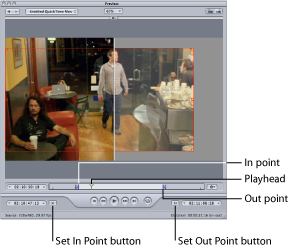
请执行以下一项操作:
拖移出点到相应的位置。
拖移播放头到您想要结束转码的位置,然后点按“设定出点”按钮。
您设定的两个点之间的这一段,就是媒体文件中唯一要转码的部分。片段的其他部分将不会被转码。
重要事项: 当您使用入点和出点来指定要转码的源媒体文件分段时,入点和出点会应用到所有指定给文件作业的目标。您可以将源媒体文件多次添加到一个批处理,从而创建多个作业,并可以在每个作业中设定不同的入点和出点。